Comprimi video GoPro 4K/2.7K di grandi dimensioni [Nessun blocco / arresto anomalo]
"Sto cercando di capire come comprimere i video GoPro in 4K per l'archiviazione e il caricamento su YouTube. Stanno venendo fuori con circa 6 giga ciascuno per un video di 15 minuti, e quindi si sommano velocemente."
Quei video GoPro 2.7K / 4K ad alta definizione impongono pesanti fardelli sui tuoi dispositivi di archiviazione, lettori o altre app, provocando un rapido esaurimento dello spazio di archiviazione, errori di riproduzione, errori di riconoscimento video sui programmi di modifica, ecc. Inoltre, ci vuole molto tempo per caricare video di dimensioni così grandi su YouTube e simili. Tutto ciò richiede un compressore video GoPro per ridurre i filmati GoPro 2.7K / 4K. In questo articolo, vorremmo presentarti il miglior compressore video GoPro e come ridurre i filmati GoPro in vari modi.
Winxvideo AI - Comprimi video GoPro 4K / 2.7K con accelerazione GPU
L'elaborazione di video 4K HEVC GoPro è molto impegnativa sia per le configurazioni software che hardware (CPU, GPU, RAM ...). Come ridimensionare senza problemi i video GoPro 4K / 2.7K H265 senza crash o blocco del software? Un compressore video 4K con tecnologia di accelerazione hardware GPU è la chiave! Winxvideo AI , con tecnologia di accelerazione hardware Intel QSV / AMD / Nvidia GPU supportata, può trasferire l'attività di compressione video 4K HEVC ad alta intensità di calcolo dalla CPU alla GPU esperta di elaborazione grafica.
Pertanto, l'intero processo di riduzione del video GoPro 4K x265 sarà condotto senza problemi, nessun utilizzo eccessivo della CPU del 95%, surriscaldamento della CPU o problemi di blocco / arresto improvvisi. La velocità di compressione è fino a 320 FPS, 47 volte più veloce in tempo reale rispetto a prima, 5 volte più veloce di qualsiasi altro strumento ordinario.
Questo post ti prenderà circa 3 minuti per far sì che tu lo legga, puoi saltare a:
Parte 1. Come comprimere video GoPro 2.7K / 4K con Winxvideo AI
Cosa può fare per te Winxvideo AI:
• Comprimi GoPro 2.7K / 4K su 1080P o altre risoluzioni per ridurre le dimensioni dei file GoPro per il caricamento rapido su YouTube / Facebook e l'invio di e-mail.
• Taglia le clip indesiderate per ridurre la lunghezza del video GoPro e ritaglia l'area dell'immagine non necessaria per ridurre il video GoPro .
• Converti video GoPro 2.7K / 4K da H.264 a H.265 / HEVC per comprimere video senza perdita di qualità.
• Modificare la velocità in bit, la frequenza dei fotogrammi, la frequenza di campionamento e altri parametri per ridurre le dimensioni del file.
• Accelera il processo di ridimensionamento video fino a 47 volte più velocemente in tempo reale grazie all'accelerazione hardware della GPU mantenendo un buon equilibrio tra qualità e dimensioni.
All'inizio, scarica gratuitamente Winxvideo AI sul tuo computer e avvialo. Ora inizia il tuo viaggio di compressione GoPro in pochi clic.
Passaggio 1: apri i video GoPro di destinazione 2.7K / 4K su questo compressore.
Dopo aver avviato Winxvideo AI, fare clic sul pulsante Video per accedere al convertitore video. Quindi, fai clic sul pulsante + Video per sfogliare e aprire i video GoPro di destinazione o semplicemente trascinarli sullo schermo per comprimerli in seguito.
Passaggio 2: scegli un profilo di output per il video ridimensionato.
Troverai alcuni profili di output popolari nella parte inferiore dello schermo. Fai clic su Formato di destinazione per ottenere più preset. Questi preset già pronti vengono forniti con diversi codec audio video, risoluzioni, formati contenitore, ecc., Per soddisfare le diverse esigenze degli utenti.
• Se i tuoi video GoPro 2.7K / 4K da comprimere sono codificati con H.264, puoi scegliere il profilo HEVC. Convertendo H.264 in HEVC/H.265, il file video GoPro verrà ridotto di circa il 50% senza sacrificare la qualità.
• Se desideri comprimere i video GoPro per YouTube, i dati di test di seguito potrebbero aiutarti a scegliere un profilo YouTube.
I due profili di output di YouTube forniscono file di dimensioni diverse quando comprimiamo un video GoPro 4K (3840x2160) (833 MB) in 720P (1280x720). Video di YouTube -> MP4 (h264 + aac): dimensione del file - 162 MB Video di YouTube -> FLV (h264 + mp3): dimensione del file - 119 MB
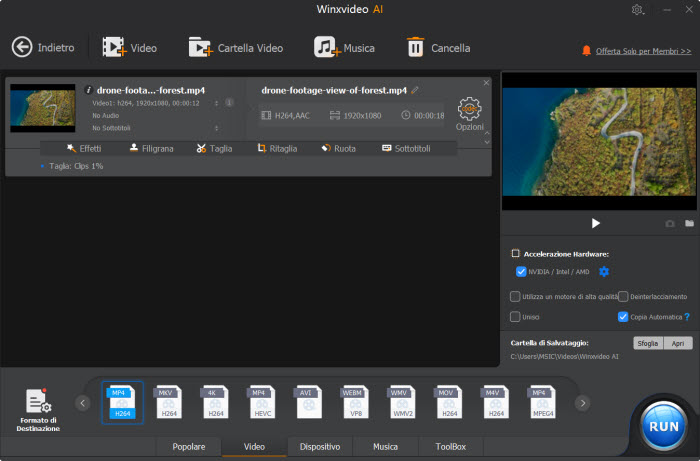
Passaggio 3: risoluzione inferiore e altri parametri.
Fai clic sull'icona Opzione e sarai in grado di modificare i parametri audio video. Ogni articolo offre un elenco a tendina per te.
• Per scegliere una risoluzione video inferiore, accedere semplicemente all'elenco a tendina e scegliere la risoluzione desiderata, ad esempio 1920x1080.
• Il bitrate è anche un altro fattore principale che influenza la dimensione del file. Quindi abbassare il bitrate è anche di grande aiuto per ridurre le dimensioni del file video GoPro. Non impostare un bit rate troppo basso, altrimenti otterrai una qualità video inferiore. In realtà, il bit rate di alcuni profili verrà modificato automaticamente in base alla risoluzione scelta. Lo sviluppatore del software ha scelto il bit rate ideale per te. Certamente, puoi anche cambiarlo secondo necessità.
• Per quanto riguarda la frequenza dei fotogrammi, è meglio mantenere la frequenza dei fotogrammi originale perché abbassare la frequenza dei fotogrammi può portare a una minore fluidità.
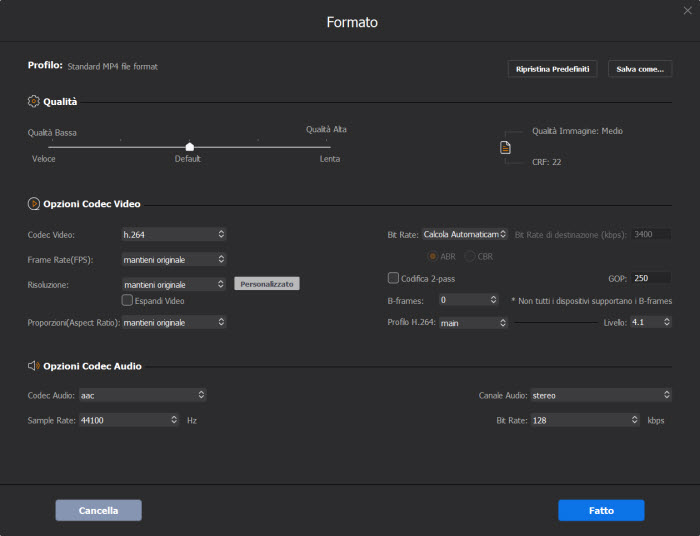
Passaggio 4: Abilita Ritaglia / Taglia per comprimere i video GoPro 2.7K / 4K.
Fai clic sui pulsanti Ritaglia ed espandi per accedere all'interfaccia di ritaglio e taglio dei video.
• Spostati sulla scheda Taglia, trascina le manopole sotto la finestra di anteprima sul punto iniziale e sul punto finale del video clip che si desidera conservare. Al termine, fai clic sul pulsante arancione Taglia. Quindi, la clip 1 apparirà sotto. Puoi fare clic su Modifica per apportare alcune modifiche.
L'accelerazione hardware NVIDIA / Intel / AMD verrà abilitata automaticamente per aumentare la velocità di compressione video GoPro 4K / 2.7K se Winxvideo AI ha rilevato che il tuo computer ha l'hardware appropriato.
Passaggio 5: inizia la compressione di video GoPro 2.7K / 4K.
Basta fare clic sul pulsante ESEGUI e il resto del lavoro verrà trasferito a Winxvideo AI. Oltre all'accelerazione hardware, questo programma sfrutterà anche MMX-SSE, Hyper-threading e AMD 3DNow! tecnologia per velocizzare il ridimensionamento dei video.
Tutorial video: come comprimere GoPro 4K in 1080P con perdita di qualità praticamente assente
Parte 2. Come ridurre le dimensioni del metraggio GoPro 2.7K / 4K con HandBrake
Considerando che alcune persone si abituano a HandBrake , illustreremo come comprimere video GoPro 2.7K / 4K con questo transcoder video open source gratuito . Qui, prendiamo come esempio l'operazione sulla versione Windows di HandBrake.
Passaggio 1. Avvia HandBrake e fai clic su File per scegliere un singolo video GoPro 2.7K o 4K per un'ulteriore compressione.
Passaggio 2. Fare clic su Sfoglia per specificare il percorso di salvataggio e il nome per il file risultante.
Passaggio 3. Scegli un preset dall'estrema destra della finestra HandBrake. Faresti meglio a selezionare un preset che sia uguale o inferiore alla qualità corrente del tuo video GoPro. Qui scegliamo molto veloce 1080p30.
Passaggio 4. Scegli l’output in Impostazioni di output. MP4 è consigliato per la sua ampia compatibilità. Inoltre, puoi controllare Web Optimized che comprimerà il tuo video GoPro 2.7K / 4K utilizzando gli standard web.
Passaggio 5. Modifica i parametri audio video. • Nella scheda Immagine, è possibile ridurre i pixel di larghezza e altezza. • Passare alla scheda Video, quindi regolare codec video, frame rate, bit rate, ecc.
Passaggio 6. Fai clic su Avvia codifica nella barra dei menu in alto per iniziare a comprimere il video GoPro 2.7K / 4K. In genere questo può richiedere molto tempo. Un'altra cosa, ho ricevuto un messaggio di errore "Coda terminata con 1 errori o cancellazioni rilevate" dopo aver premuto il pulsante Avvia codifica durante il mio test.
Pro:
è gratuito.
È sicuro da usare, a causa dell'assenza di materiale dannoso.
Contro:
HandBrake è uno strumento ad alta intensità di CPU che occupa sempre più del 90% di potenza della CPU. HandBrake è molto più lento di Winxvideo AI. HandBrake potrebbe non riuscire a comprimere alcuni video 4K.
Parte 3. Che ne dici di ridurre le dimensioni dei file GoPro con il compressore video online
Alcune persone vogliono provare un compressore video online gratuito per ridurre le dimensioni dei loro video GoPro , perché sembra essere un metodo economico e senza problemi. Non prendere una decisione di fretta prima di leggere i seguenti svantaggi degli strumenti online.
• Alcuni siti richiedono l'iscrizione tramite posta elettronica.
• Ci sono spesso limitazioni alla dimensione massima del file, alla lunghezza e alla quantità di video. Quindi i tuoi video GoPro 4K di grandi dimensioni probabilmente non sono supportati come input.
• È possibile che si crei una fastidiosa filigrana.
• La connessione di rete è indispensabile per caricare, comprimere e scaricare file. Quindi potrebbe essere piuttosto lento se lavori con una connessione ad Internet scadente.
• Non ti verranno offerte ricche opzioni di modifica e preset di output.
• Potresti essere confuso dagli annunci sulla pagina, alcuni dei quali sono persino pericolosi con virus integrati.
• Il file risultante potrebbe essere più grande di prima, danneggiato o non aperto.
Detto questo, ti consigliamo di comprimere i filmati GoPro con un compressore video professionale per rimuovere i limiti rigidi sulle dimensioni dei file ed eliminare possibili malware e adware. Winxvideo AI è quello che stai cercando. Scaricalo gratuitamente per provare!
















